1、打开ps,打开一张舞蹈图片。

2、前景色为黑色,背景色为白色。执行“滤镜”-“素描”-“粉笔和炭笔”。


3、打开对话框,调节参数设置。

4、这次前景色设置为绿色,背景色为黄色。再次执行“滤镜”-“素描”-“粉笔和炭笔”。
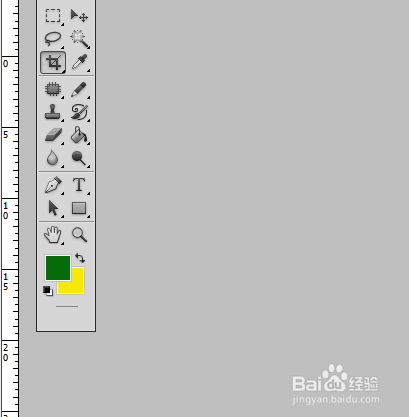
5、最后看下炭笔画的效果。

时间:2024-10-20 03:48:04
1、打开ps,打开一张舞蹈图片。

2、前景色为黑色,背景色为白色。执行“滤镜”-“素描”-“粉笔和炭笔”。


3、打开对话框,调节参数设置。

4、这次前景色设置为绿色,背景色为黄色。再次执行“滤镜”-“素描”-“粉笔和炭笔”。
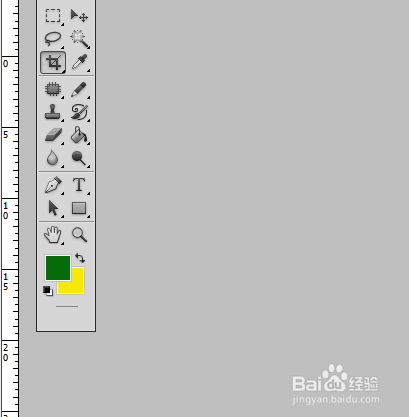
5、最后看下炭笔画的效果。

